 tutoriels informatiques
tutoriels informatiques
 connaissances en informatique
connaissances en informatique
 Comment créer des raccourcis clavier personnalisés
Comment créer des raccourcis clavier personnalisés
Windows et MacOS prennent en charge les raccourcis clavier personnalisés pour l'efficacité. 1. Dans Windows, vous pouvez définir le programme ou le fichier pour démarrer le raccourci en cliquant avec le bouton droit sur le raccourci de bureau; 2. Dans MacOS, vous pouvez définir les touches de raccourci pour des commandes de menu d'application spécifiques dans les raccourcis clavier définis par le système; 3. Utilisez AutoHotKey (Windows) ou Karabiner-Elements (macOS) pour obtenir une personnalisation de raccourci plus complexe; 4. Lorsque vous définissez, évitez les conflits avec les clés de raccourci communes et testez leur efficacité pour assurer une utilisation normale.

Windows et MacOS vous permettent de personnaliser les raccourcis clavier pour améliorer la productivité. Si vous utilisez souvent certaines fonctions, applications ou opérations, la définition de vos propres clés de raccourci peut gagner beaucoup de temps. Voici quelques méthodes spécifiques pour vous aider à créer des raccourcis clavier personnalisés dans différents systèmes.
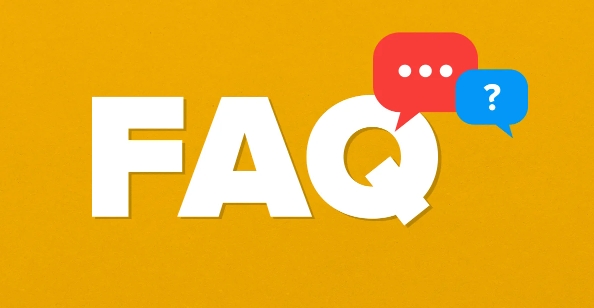
1. Créer des touches de raccourci dans Windows (pour les programmes et les fichiers)
Vous pouvez définir des raccourcis pour les raccourcis de bureau, les programmes et même les fichiers spécifiques:
- Cliquez avec le bouton droit sur le raccourci sur le bureau → "Propriétés" → Trouvez la barre des "touches de raccourci" sous l'onglet "raccourcis".
- Cliquez sur la zone d'entrée et appuyez sur la combinaison de touche que vous souhaitez définir (comme Ctrl alt e) → OK pour enregistrer.
Remarque: Cette touche de raccourci n'est valide que sous le compte utilisateur actuel et ne peut déclencher le démarrage que lorsque le programme cible n'est pas en cours d'exécution.

Si vous voulez une clé de raccourci mondiale (qui peut être déclenchée, peu importe ce que vous faites actuellement), vous pouvez utiliser des outils tiers tels que AutoHotKey pour atteindre des fonctions plus complexes.
2. Définissez les touches de raccourci personnalisées sur macOS (par réglage système)
MacOS fournit un moyen relativement flexible de personnaliser les touches de raccourci, en particulier la prise en charge des commandes de menu:
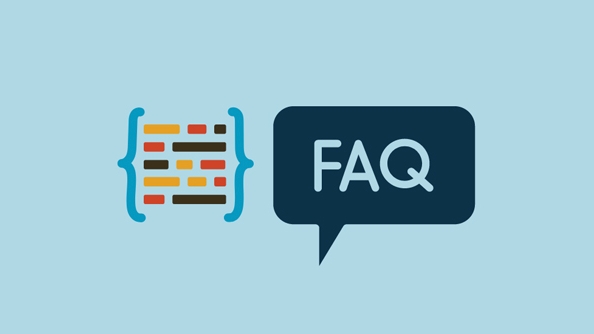
- Ouvrez les paramètres du système → Accédez au clavier → Cliquez sur l'onglet Clés de raccourci.
- Cliquez sur le bouton "" dans le coin inférieur gauche:
- Application: sélectionnez l'application que vous souhaitez définir les touches de raccourci
- Titre du menu: entrez le nom de l'élément de menu que vous souhaitez déclencher (doit correspondre exactement)
- Clés de raccourci: appuyez sur la combinaison de touches que vous souhaitez utiliser
Par exemple, vous pouvez définir un raccourci pour le rechargement de cet élément de menu de page dans Safari Browser.
3. Utilisez des outils d'automatisation pour définir des clés de raccourci plus flexibles
Si le système est livré avec les paramètres ne sont pas suffisants, vous pouvez utiliser certains outils d'automatisation pour étendre les fonctions:
AutoHotKey recommandé sur Windows:
- Après l'installation, vous pouvez écrire des scripts simples, tels que:
^! E :: Exécuter "C: \ Program Files \ Notepad .exe"
Cela signifie appuyer sur Ctrl alt e pour commencer le bloc-notes.
éléments karabiner disponibles sur macOS:
- Il prend en charge le remappage clé, la modification complexe, etc., qui convient aux utilisateurs qui souhaitent personnaliser en profondeur le comportement du clavier.
Bien que ces outils nécessitent un peu de co?t d'apprentissage, ils sont très flexibles et adaptés à ceux qui ont des besoins spéciaux.
4. Faites attention à éviter les conflits et la mauvaise opération
Les points suivants doivent être prêts à l'attention lors de la définition des clés de raccourci:
- Essayez de ne pas écraser les touches de raccourci communes du système ou du logiciel lui-même (comme CTRL C / CMD C)
- Il peut y avoir des conflits clés de raccourci entre différentes applications, en particulier lorsqu'elles sont utilisées sur toutes les plateformes
- Si une clé de raccourci ne fonctionne pas, vérifiez d'abord si elle est occupée par d'autres programmes
Il est recommandé de le tester manuellement chaque fois que vous le configurez pour vous assurer qu'il fonctionne correctement dans le scénario attendu.
Fondamentalement, c'est tout. Selon votre système d'exploitation et vos habitudes d'utilisation, sélectionnez la méthode appropriée pour définir les raccourcis personnalisés et l'amélioration de l'efficacité sera évidente.
Ce qui précède est le contenu détaillé de. pour plus d'informations, suivez d'autres articles connexes sur le site Web de PHP en chinois!

Outils d'IA chauds

Undress AI Tool
Images de déshabillage gratuites

Undresser.AI Undress
Application basée sur l'IA pour créer des photos de nu réalistes

AI Clothes Remover
Outil d'IA en ligne pour supprimer les vêtements des photos.

Clothoff.io
Dissolvant de vêtements AI

Video Face Swap
échangez les visages dans n'importe quelle vidéo sans effort grace à notre outil d'échange de visage AI entièrement gratuit?!

Article chaud

Outils chauds

Bloc-notes++7.3.1
éditeur de code facile à utiliser et gratuit

SublimeText3 version chinoise
Version chinoise, très simple à utiliser

Envoyer Studio 13.0.1
Puissant environnement de développement intégré PHP

Dreamweaver CS6
Outils de développement Web visuel

SublimeText3 version Mac
Logiciel d'édition de code au niveau de Dieu (SublimeText3)

Sujets chauds
 Guide complet - Comment planifier un e-mail dans Outlook
Jun 12, 2025 am 11:07 AM
Guide complet - Comment planifier un e-mail dans Outlook
Jun 12, 2025 am 11:07 AM
Vous pouvez planifier un e-mail lorsque vous n'êtes pas disponible pour envoyer à l'heure souhaitée ou à une heure particulière. Par conséquent, savez-vous comment planifier un e-mail dans Outlook? Cet article de Php.cn vous montrera un tutoriel de l'e-mail du calendrier Outlook.
 Comment traduire une page Web dans Google Chrome
Jun 25, 2025 am 12:27 AM
Comment traduire une page Web dans Google Chrome
Jun 25, 2025 am 12:27 AM
Dans cet article, vous apprendrez comment traduire une page Web dans Google Chrome sur le bureau ou le mobile, comment ajuster les paramètres de traduction Google, comment modifier le langage chrome. Pour plus de conseils chromés, de conseils informatiques, d'outils informatiques utiles, vous pouvez visiter php.cn s
 Télécharger Hotspot Shield VPN pour PC, Chrome, autres plates-formes - Minitool
Jun 14, 2025 am 12:45 AM
Télécharger Hotspot Shield VPN pour PC, Chrome, autres plates-formes - Minitool
Jun 14, 2025 am 12:45 AM
Consultez la revue simple de Hotspot Shield VPN et téléchargez Hotspot Shield VPN pour PC, Chrome, Mac, Android, iOS, etc. pour utiliser ce service VPN pour parcourir le contenu mondial.
 Utilisez Xbox Game Pass pour PC Windows 11/10 pour jouer à des jeux
Jun 13, 2025 am 12:42 AM
Utilisez Xbox Game Pass pour PC Windows 11/10 pour jouer à des jeux
Jun 13, 2025 am 12:42 AM
Cet article du logiciel PHP.CN présente Microsoft Xbox Game Pass. Vous pouvez vous abonner du service Xbox Game Pass (Ultimate) pour jouer plus de 100 jeux de haute qualité sur votre PC Windows 11/10. Xbox Game Pass sera intégré à Windows 11 et amène les utilisateurs à Bett
 Cinq fa?ons de réparer l'erreur esentutl.exe dans Windows 10
Jul 01, 2025 am 12:37 AM
Cinq fa?ons de réparer l'erreur esentutl.exe dans Windows 10
Jul 01, 2025 am 12:37 AM
Esentutl.exe est un fichier exécutable, jouant un r?le important dans le système Windows. Certaines personnes trouvent ce composant perdu ou ne fonctionnent pas. D'autres erreurs peuvent émerger pour cela. Alors, comment réparer l'erreur esentutl.exe? Cet article sur le site Web php.cn se développera
 7 conseils pour réparer Cortana sans son dans Windows 10
Jun 15, 2025 pm 01:00 PM
7 conseils pour réparer Cortana sans son dans Windows 10
Jun 15, 2025 pm 01:00 PM
Si Cortana n'a pas de son sur votre ordinateur Windows 10, vous pouvez essayer les 7 solutions de cet article pour résoudre ce problème. Le logiciel PHP.CN offre aux utilisateurs un logiciel de récupération de données gratuit, un gestionnaire de partition de disque, un logiciel de sauvegarde et de restauration du système, enregistreur d'écran, ET
 Comment zoomer sur PC? (Sur un navigateur Web ou une application dans Windows)
Jun 24, 2025 am 12:39 AM
Comment zoomer sur PC? (Sur un navigateur Web ou une application dans Windows)
Jun 24, 2025 am 12:39 AM
Si vous ne voyez pas la police ou les graphiques de l'écran de votre ordinateur, vous pouvez zoomer sur Windows 10 pour une meilleure vue de l'écran. Savez-vous comment zoomer sur PC? Ce n'est pas difficile. Dans cet article, le logiciel PHP.CN vous montrera comment zoomer sur vous
 Quelle est la précision des couleurs et la couverture de la gamme de l'AG275UXM?
Jun 26, 2025 pm 05:53 PM
Quelle est la précision des couleurs et la couverture de la gamme de l'AG275UXM?
Jun 26, 2025 pm 05:53 PM
TheAlienwareag275UxMdeliverstrongcoloracuracyandwidegamutcoverageableable pour la réalisation de travaux de travail.1.itoffersfactory-calibratedcoloraccuracywithΔebelow2, souventrevingΔe






